W tym samouczku zburzymy mur, strzelając w niego pociskami, aby ujawnić logo PSD.
Budowa sceny
Aby nie trać czasu na tworzenie warstw i świateł, w pakiecie z plikami projektowymi znajduje się wspólna baza, czyli plik „PSD_C4D_R18_MoG_Voronoi_Bruch.c4d”.
Przyjrzyjmy się krótko budowie sceny z boku. Po prawej stronie znajduje się obiekt Warstwa- znanego loga PSD z motylem. Przed nim stoi ściana z prostego obiektu Sześcian-. Scenę oświetla główne światło stożkowe oraz dwa światła wypełniające. Jest również Aparat, który jest skierowany na ścianę, ale również uwzględnia część obiektu Podłoga.
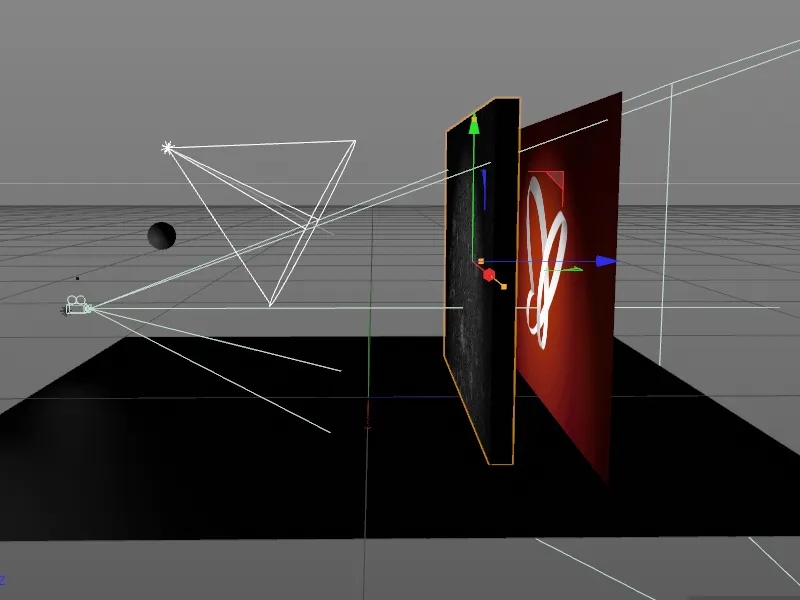
Oprócz prostej kuli, parametryczna ściana jest głównym elementem naszej animacji. Ponieważ obiekt Voronoi Bruch- zajmuje się generowaniem odłamków, może pozostać obiektem podstawowym.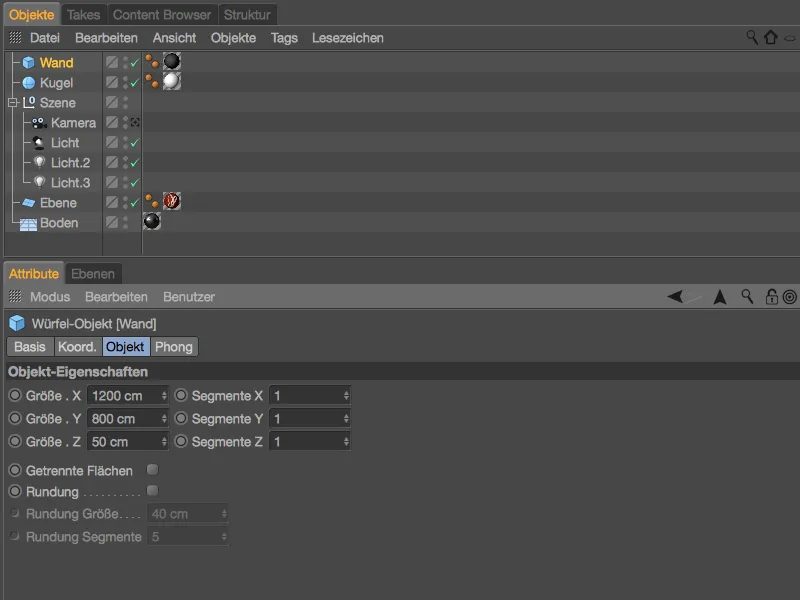
Aby nie przeszkadzały nam obiekty niepotrzebne w danym momencie, wyłączamy kulę, aparat oraz źródła światła za pomocą przełączników lub dezaktywacji w menedżerze Obiekt-.
Umieszczenie i konfiguracja obiektu Voronoi Bruch
Najlepiej przełączyć się na widok z przodu (klawisz F4), aby obiekt Sześcian- ściany był widoczny w widoku edytora.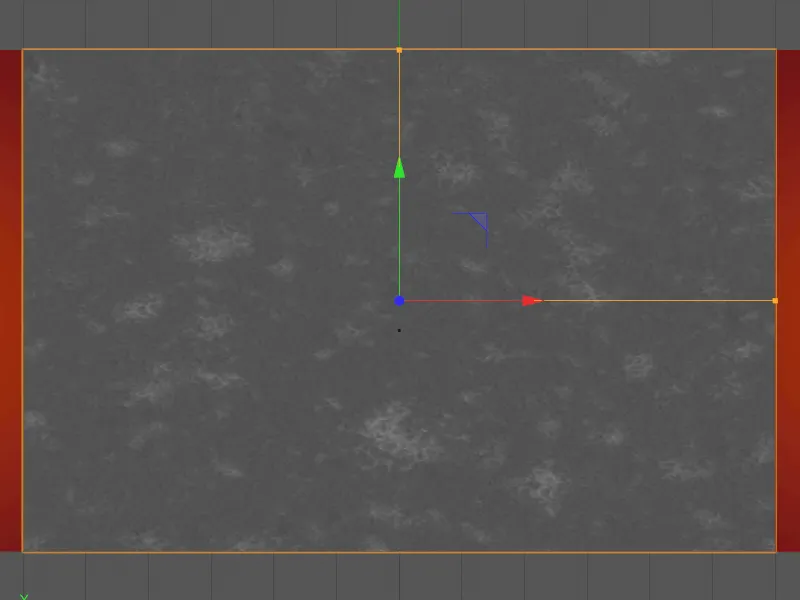
Upewnij się, że jest zaznaczona Ściana, a następnie umieść obiekt Voronoi Bruch- z menu MoGraph w naszej scenie. Przytrzymaj klawisz Alt, aby obiekt Sześcian- Ściana został podporządkowany obiektowi Voronoi Bruch-.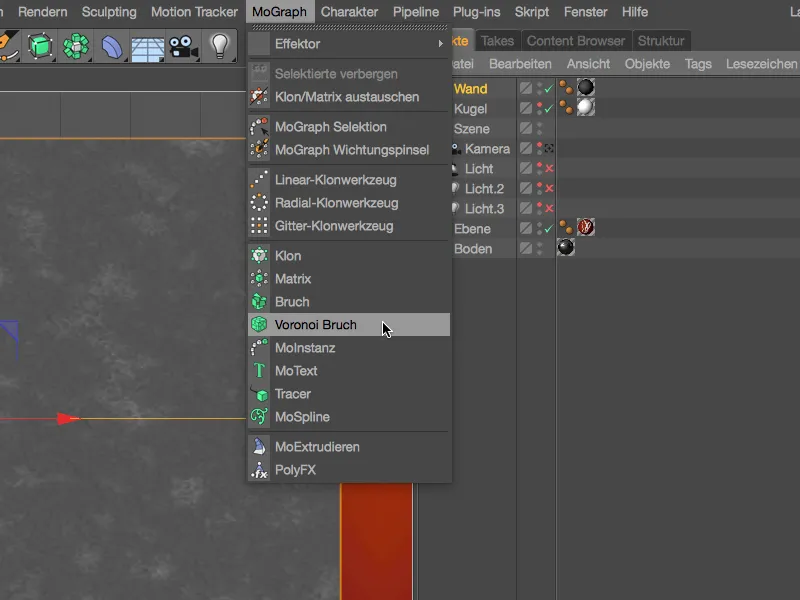
Teraz obiekt Sześcian- Ściana zostanie podzielony na kolorowe części przez obiekt Voronoi Bruch-. Dzieli to odbywa się na podstawie chmury punktów, a linie podziału znajdują się dokładnie w środku między dwoma punktami. Wkrótce przyjrzymy się tym punktom dokładniej.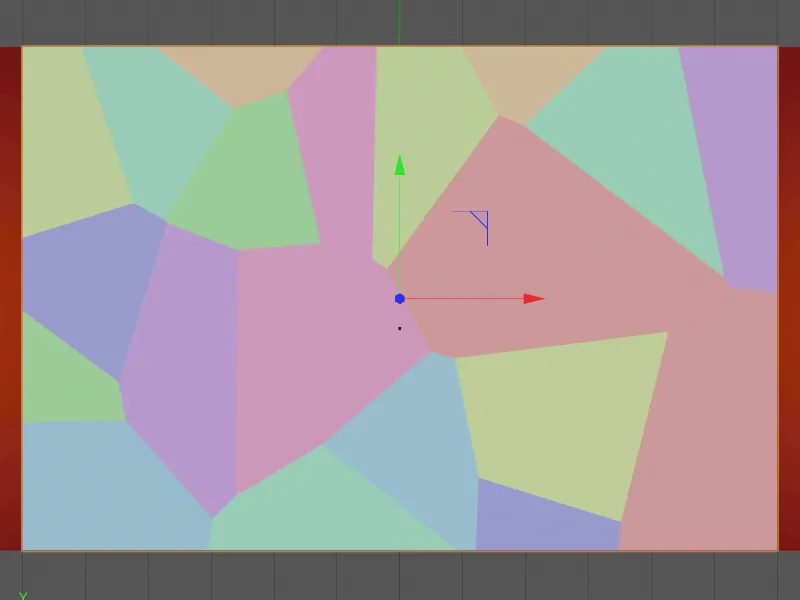
Przed przejściem do dialogu ustawień obiektu Voronoi Bruch-, znajdziemy wiele opcji na stronie Obiekt-, aby dostosować pękanie do obiektu. Na przykład możemy kontrolować pękanie za pomocą Selekcji i Map wag, ograniczać pękanie do powierzchni, określać obiekty jako puste lub sortować fragmenty za pomocą numeru indeksu.
Aby sprawdzić, jak aktualne fragmenty pękają na naszej ścianie, tymczasowo wyłączamy opcję Fragmenty pokoloruj i ustawiamy Przesunięcie fragmentu na 20 cm.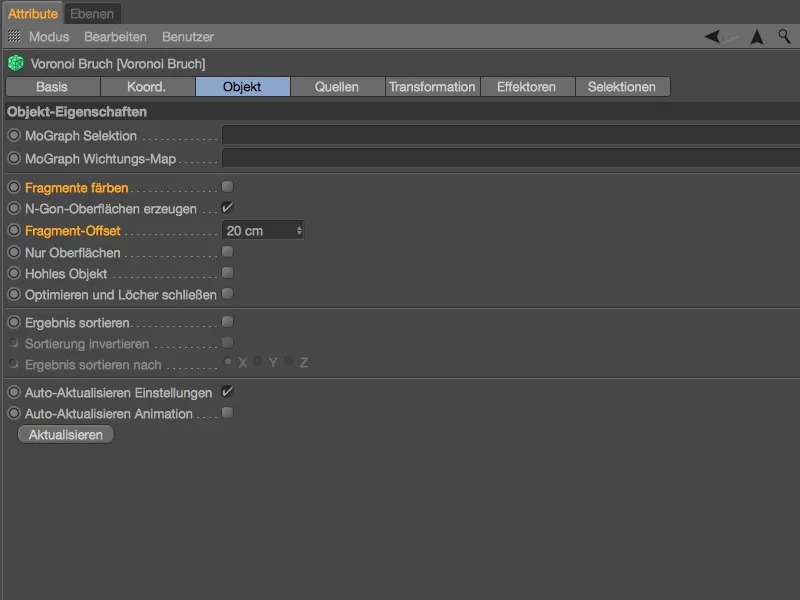
Możesz regulować odstęp między poszczególnymi kawałkami za pomocą przesunięcia fragmentów. Nasza ściana zostanie podzielona zgodnie z interpolacją Voronoi poprawnie.
Resetujemy Przesunięcie fragmentu na 0, aby teraz zająć się dzieleniem ściany na fragmenty.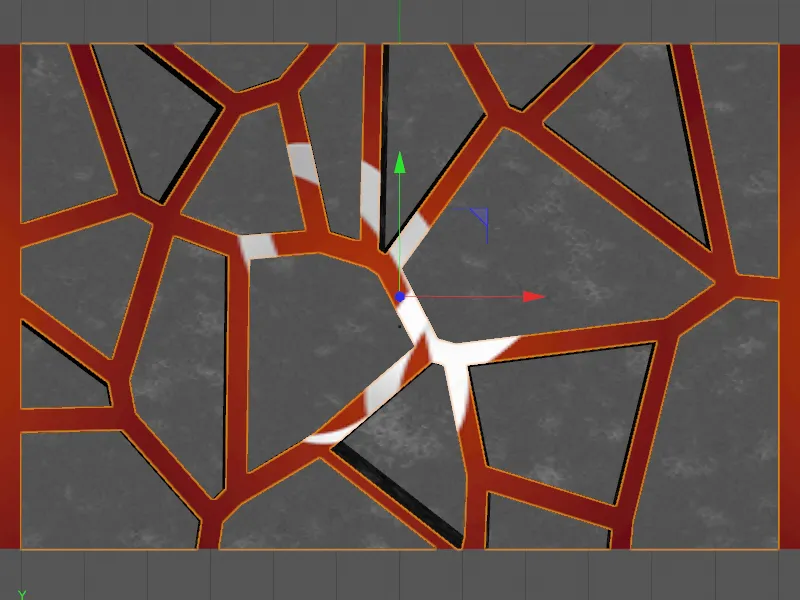
Wszystkie ustawienia dotyczące dzielenia znajdują się na stronie Źródło- w dialogu ustawień. Jak wspomniano wcześniej, podziały opierają się na informacjach punktowych, które obiekt Voronoi Bruch- może otrzymać z różnych źródeł.
Domyślnie obiekt Voronoi Bruch- ma Generator punktów jako źródło dystrybucji, który można dostosować za pomocą dostępnych parametrów. Jak sugeruje drugi przycisk, do kształtowania podziałów można użyć również Shaderów. Ponadto wszystkie obiekty generujące punkty w Cinema 4D, takie jak np. splajny, obiekty wielokątowe, generatory czy emitory cząsteczek, można zdefiniować jako źródło za pomocą przeciągania.
Nasz pierwszy Generator punktów ma zadbać o podstawowe fragmenty w ścianie. Wystarczy równomierne rozłożenie kawałków, zwiększamy tylko ich Liczba i testujemy Wartość początkową, która nam odpowiada.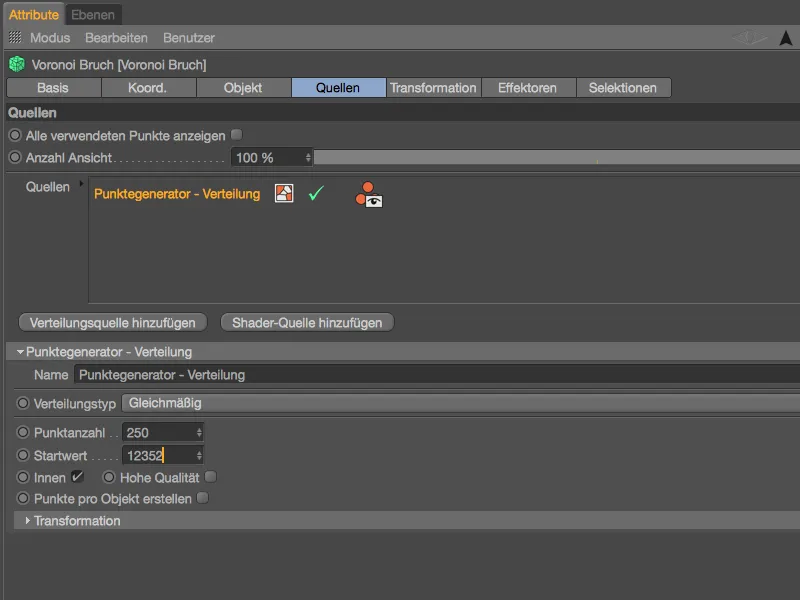
Zwiększając liczbę punktów, teraz mamy więcej fragmentów, które z powodu dostępnego miejsca znajdują się bliżej siebie. Poprzez interpolację z punktów w kolorze zielonym otrzymujemy fragmenty.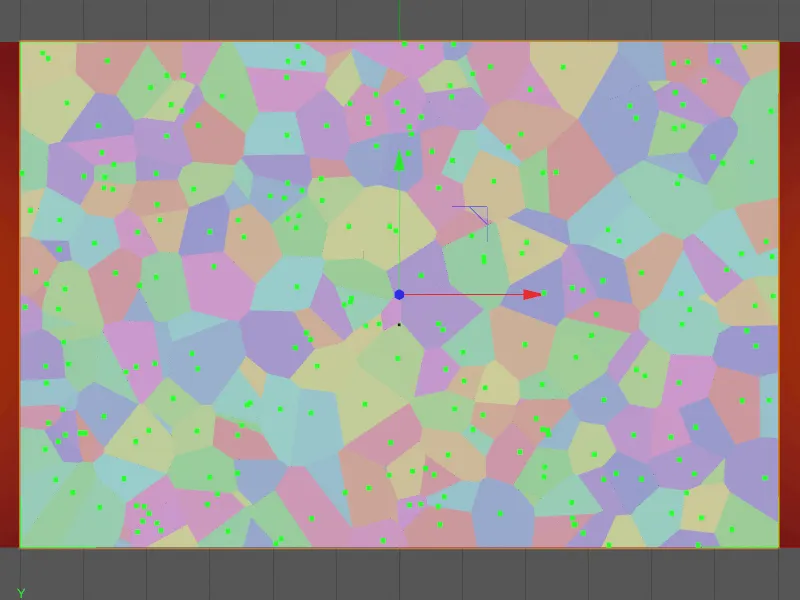
Aby móc odróżnić różne źródła dystrybucji, nadajemy w polu Nazwa wymowną nazwę, jak np. „Grubo” dla grubego podziału odłamków. Ponieważ ostrzał kulami lub kulami będzie raczej środkowy na ścianie, chcemy nieco zwęzić tę grubą chmurę punktów w swojej szerokości. Rozwijamy w tym celu obszar Transformacja w oknie ustawień i przydzielamy wartość około 0,85 dla wielkości w kierunku X.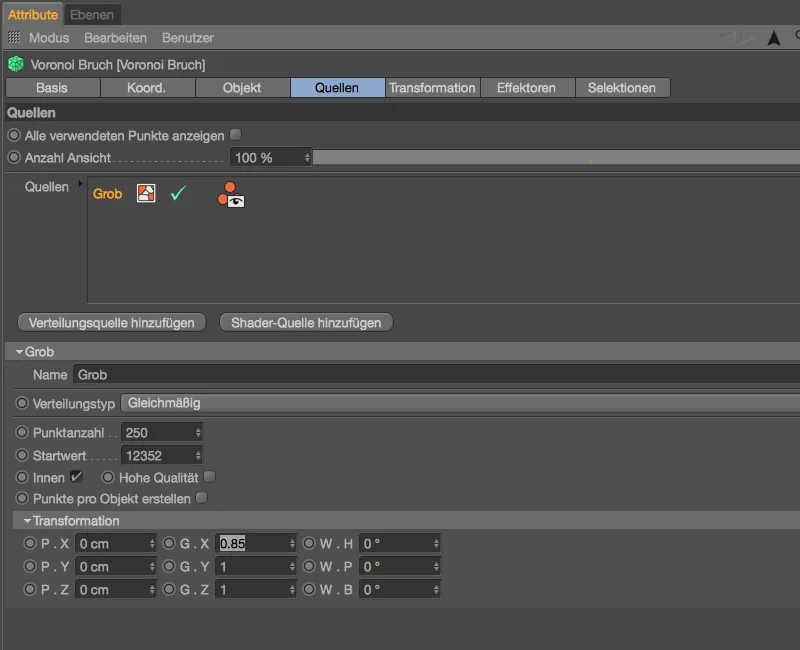
Widzimy, że chmura punktów jest teraz nieco węższa. Liczba odłamków pozostaje oczywiście taka sama, ale mamy teraz podziały bardziej skoncentrowane dokładnie tam, gdzie głównie powinny występować trafienia.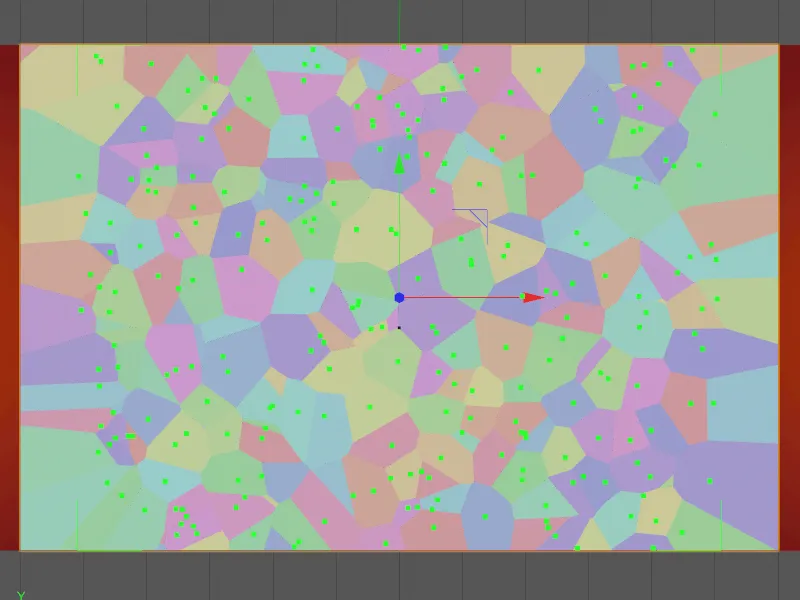
Aby jeszcze bardziej urozmaicić podane odłamki, tworzymy poprzez kliknięcie przycisku Dodaj źródło dystrybucji dodatkową chmurę punktów, ale tym razem dla bardziej drobnej struktury odłamków.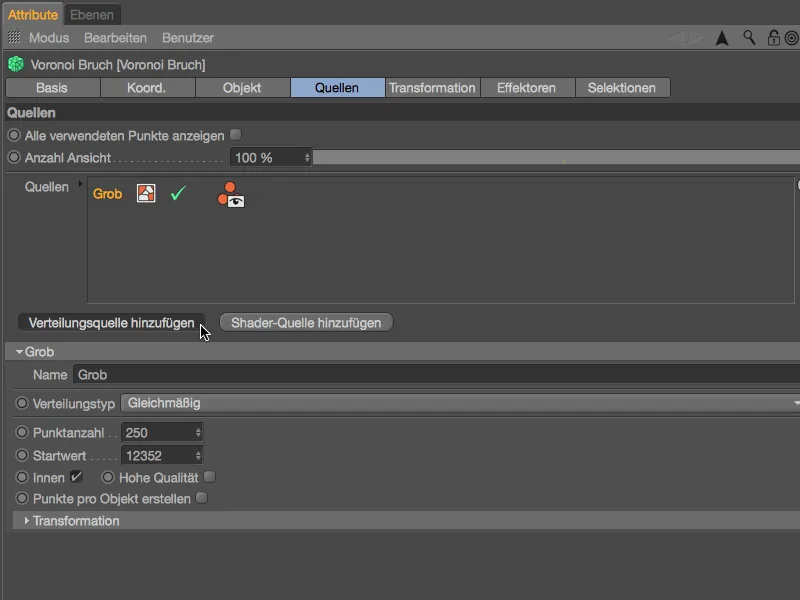
Przypisujemy od razu odpowiednią nazwę, jak „Drobny”, do tego drugiego źródła dystrybucji. Zamiast jednolitego typu dystrybucji tym razem chcemy zastosować dystrybucję bardziej skoncentrowaną wewnątrz obiektu, co osiągamy poprzez ustawienie Normalny w menu Typ dystrybucji. Przeciwnie, wariant Odwrotny-Normalny oferuje dystrybucję bardziej przesuwającą się na zewnątrz do krawędzi obiektów. Dystrybucja exponentialna jest zdefiniowana wzdłuż określonej osi.
Miarodajnym dla rozmiarów dystrybucji jest zresztą kwadratowa bryła otaczająca, obejmująca dany obiekt.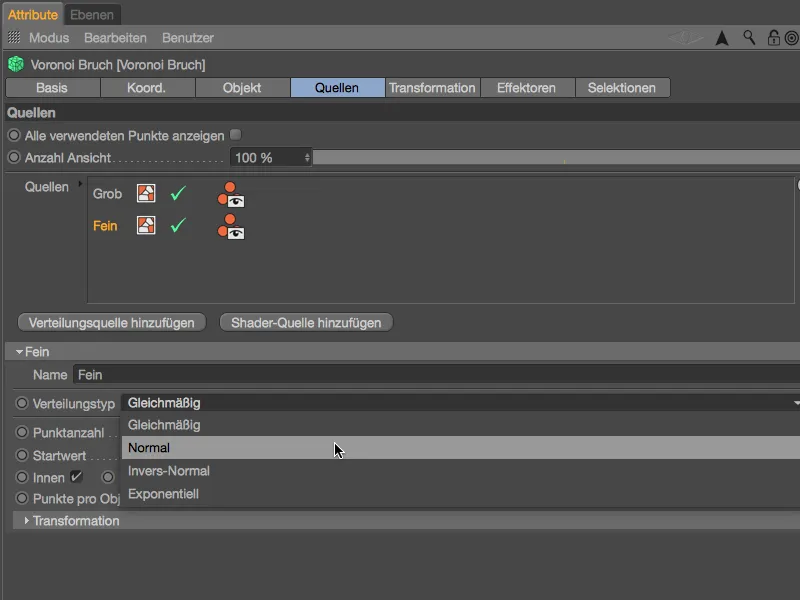
Do kształtowania chmury punktów służy nam parametr Odchylenie standardowe. Dla mniejszych wartości punkty zbliżają się, podczas gdy większe wartości je oddalają. Aby uzyskać wystarczająco małe odłamki, ustawiamy liczbę punktów na 300, ponownie możemy dostosować podział za pomocą parametru Wartość początkowa.
Ponieważ teraz używamy więcej niż jednego źródła do generowania odłamków, dodatkowo aktywujemy opcję Pokaż wszystkie używane punkty.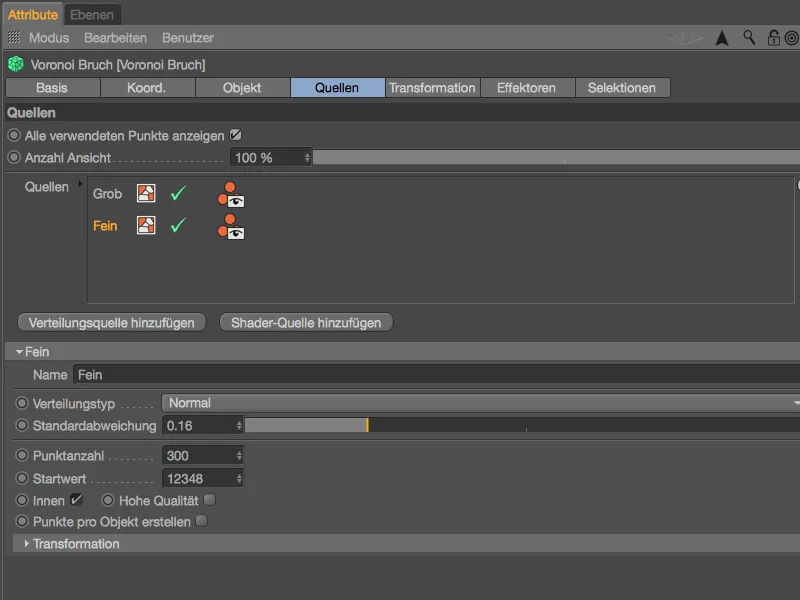
Spoglądając na widok Edytorowy, widzimy dodatkowo jasnozielone, drobne źródło dystrybucji dla lepszej orientacji w stosunku do wcześniej utworzonego ciemnozielonego, grubego źródła dystrybucji.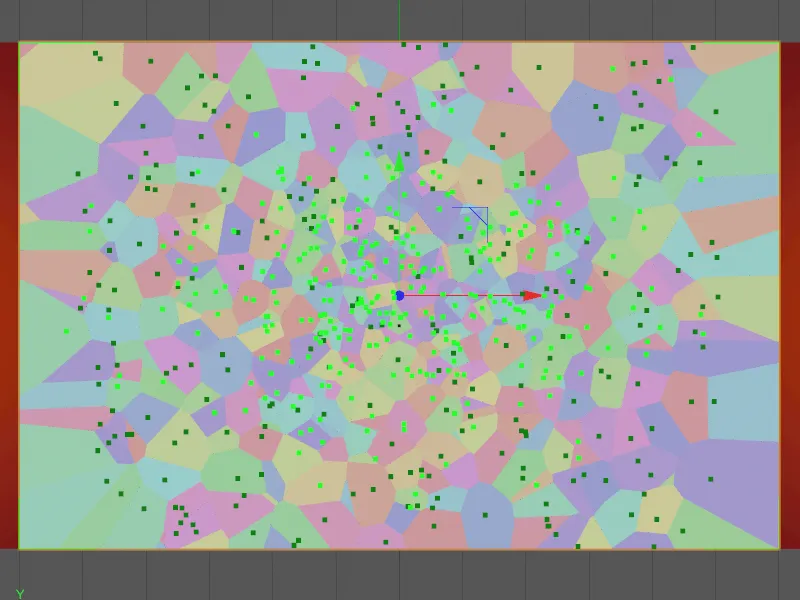
Tę drugą, bardziej drobną chmurę punktów również chcemy przygotować na trafienia poprzez parametry Transformacji. Aby uzyskać lepsze wrażenia z efektu zmian, powinniście eksperymentować z parametrami. Osobiście nieco wydłużyłem i przyciąłem chmurę punktów w kierunku Wielkości, a także przesunąłem ją nieco w dół i w lewo za pomocą parametrów Pozycji.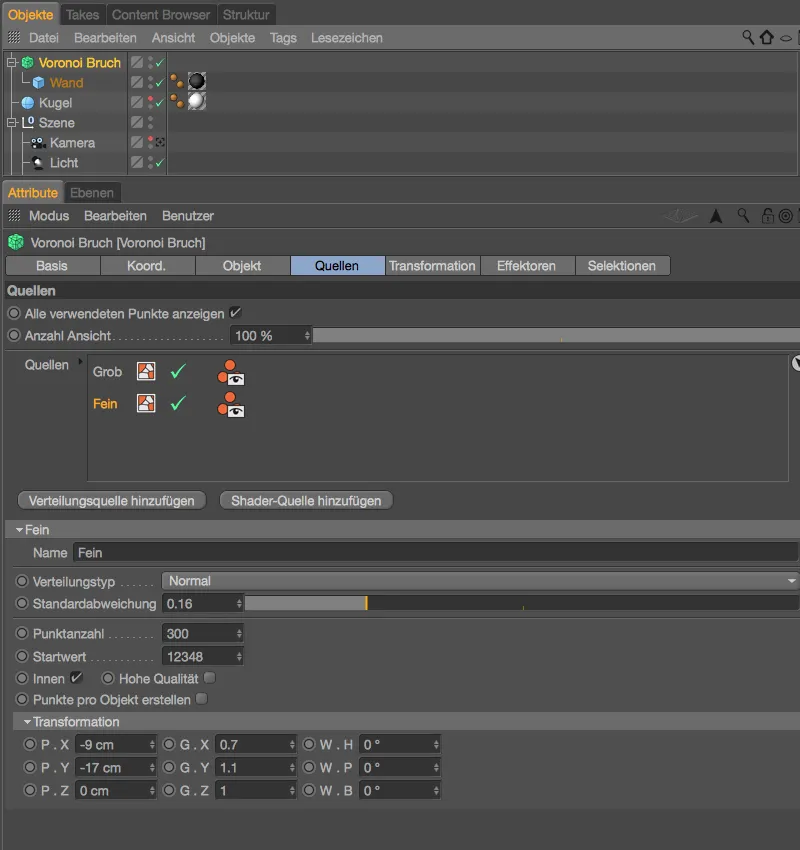
Możemy ponownie pokazać obiekty ukryte za pomocą Managera obiektów, ponieważ przygotowaliśmy odłamki w obiekcie Voronoi Bruch. Te dwa źródła dystrybucji powinny wystarczyć dla naszych celów. Kolejność warstw źródeł w odpowiednim polu nie ma znaczenia.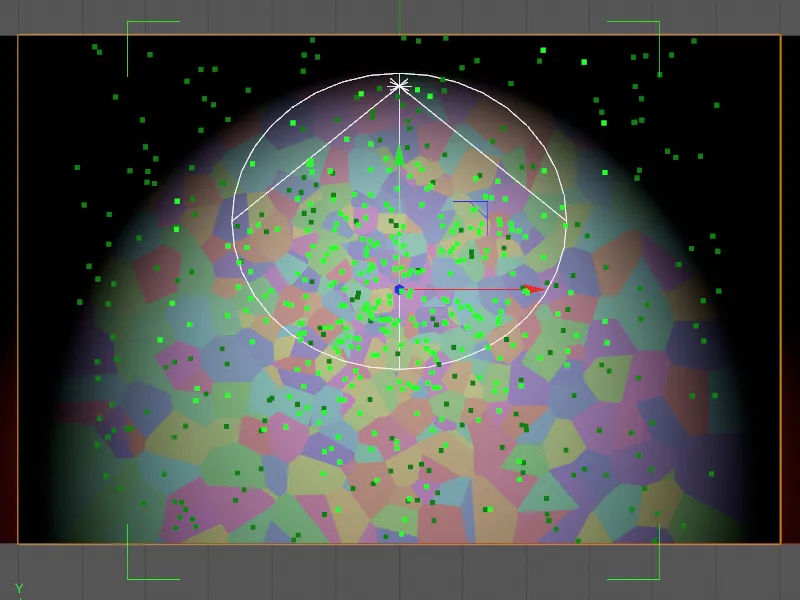
Dobrze widać tutaj zieloną bryłę otaczającą, która została wygenerowana przez obiekt Sześcian-Ścianę i zmodyfikowana poprzez parametry Transformacji.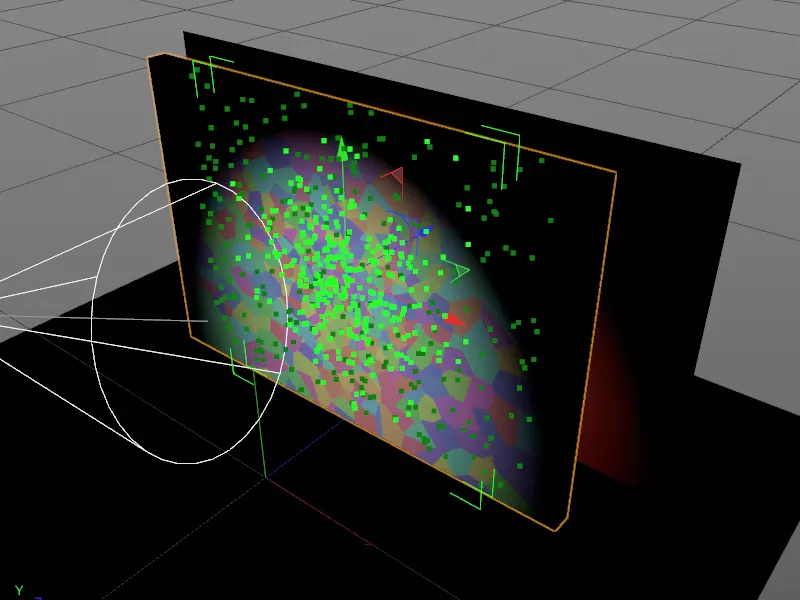
Uzbrojenie w dynamiczne właściwości
Wkrótce będziemy ponownie potrzebować okna ustawień obiektu Voronoi Bruch, ale tymczasem wyposażymy obiekty biorące udział w symulacji w dynamiczne właściwości.
Warstwa z logo PSD oraz dno mają jedynie generować kolizje, dlatego wystarczy, jeśli obu obiektom w menedżerze obiektów za pomocą menu Etykiety>Etykiety symulacji przypiszemy etykietę jako obiekt Kolizji.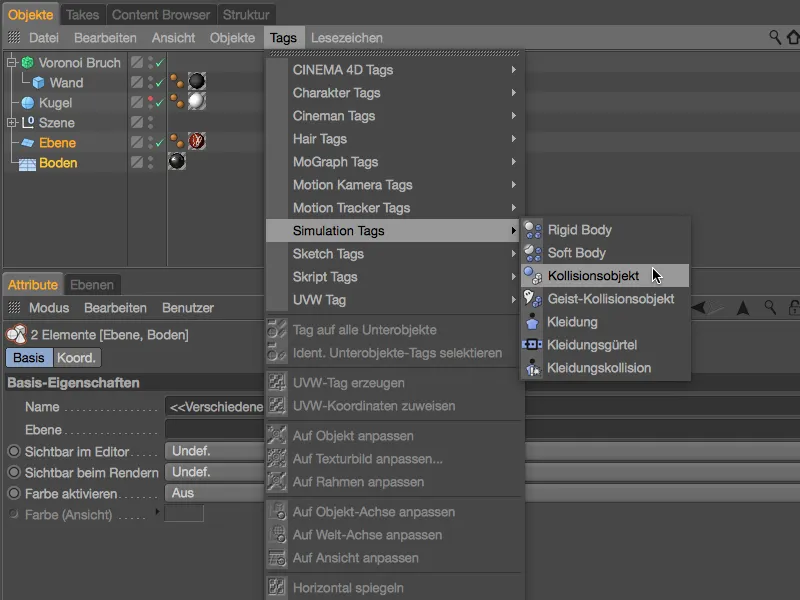
W oknie ustawień obu Etykiet Ciała Dynamicznego jako obiektów kolizyjnych zmniejszamy Elastyczność na 20% i zwiększamy Tarcie na 120%. Dzięki temu odłamki nie skaczą wysoko i zostają na ziemi bez zbędnego ślizgania.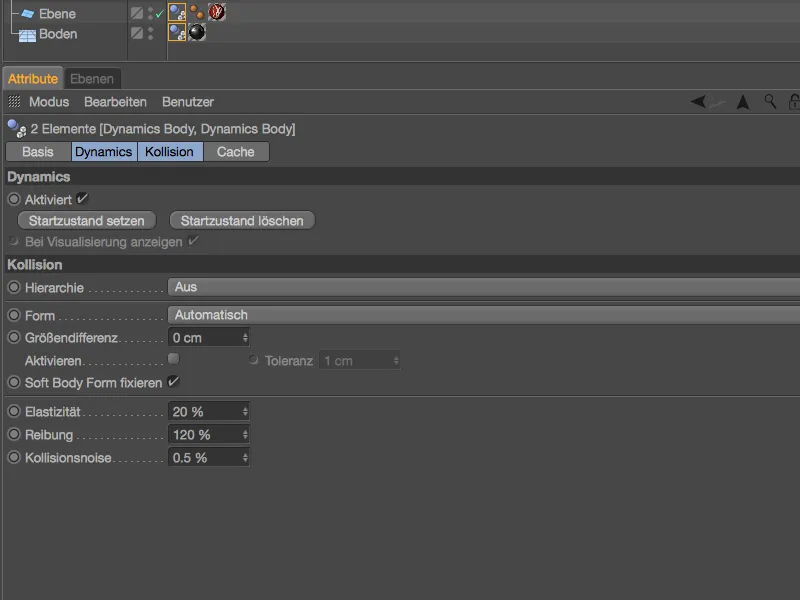
Interesującym punktem jest ściana, którą obiekt Voronoi Bruch rozdziela na odłamki. Te potrzebują Etykiety Ciała Dynamicznego jako Ciała Stałego, które przypisujemy obiektowi Voronoi Bruch za pomocą menu Etykiety>Etykiety symulacji w menedżerze obiektów lub poprzez menu kontekstowe prawym przyciskiem myszy.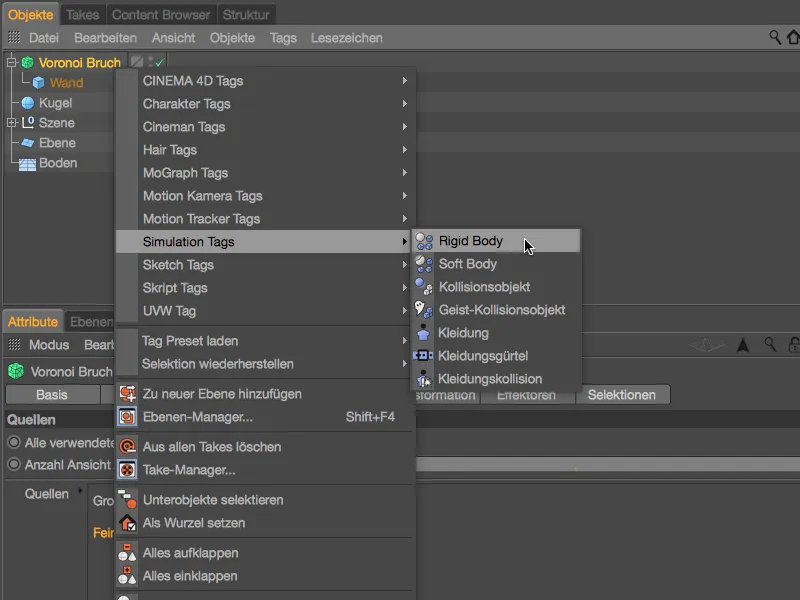
W odpowiednim oknie dialogowym ustawiamy na stronie Dynamics- przez Wyzwalanie kolizji, aby zapewnić, że ściana pozostanie nietknięta aż do pierwszej kolizji z kulą.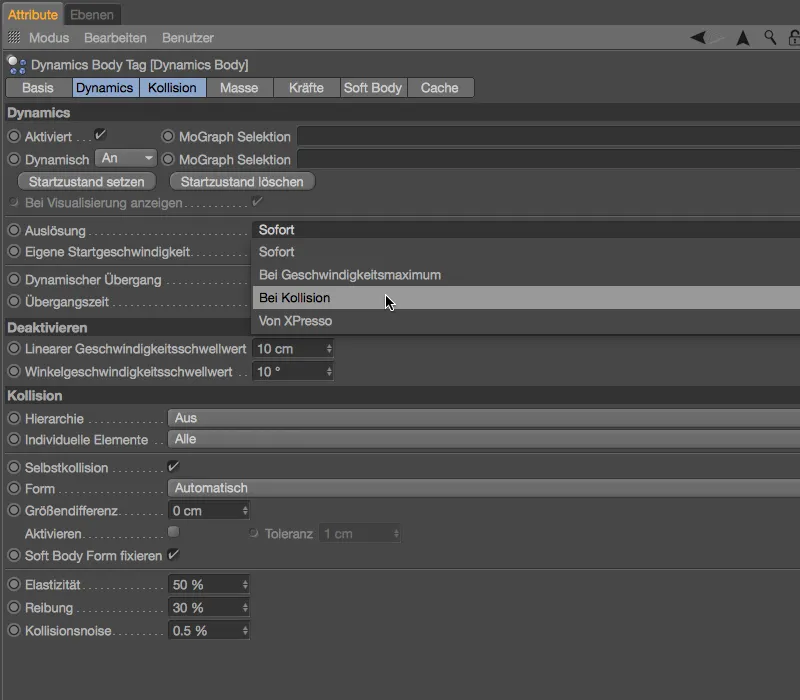
Najważniejsze parametry dla naszych odłamków znajdziemy na stronie Kolizja-. Tutaj ustawienie dla Indywidualne elementy musi być ustawione na Wszystkie, aby odłamki ze ściany otrzymały właściwości dynamiczne.
Niska wartość dla Sprężystość i wysoka wartość dla Tarcie mają współpracować z obiektami kolizyjnymi, aby utrzymać odłamki na podłożu.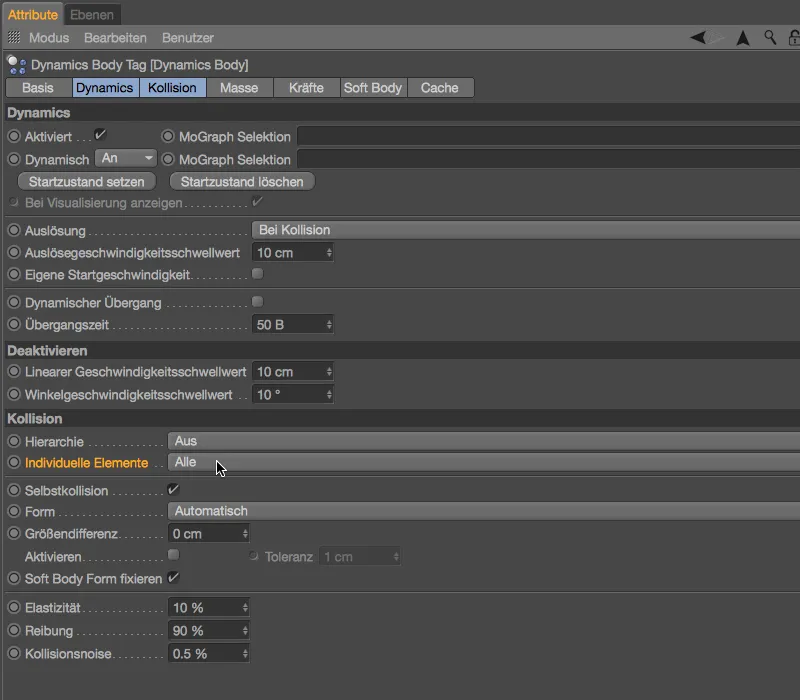
Dla ostrzału ściany przygotowałem prosty obiekt Kula- o odpowiednim rozmiarze. Oczywiście jesteście całkowicie wolni co do rodzaju i liczby obiektów do rzucania.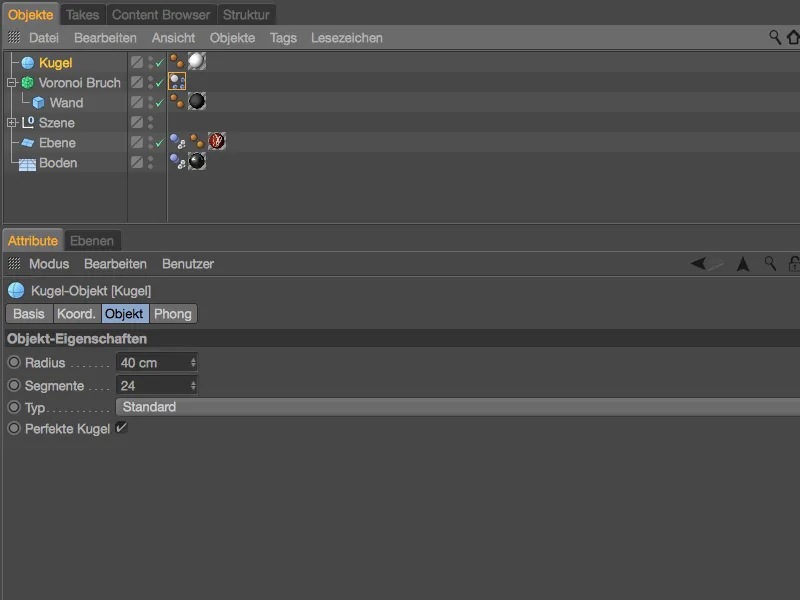
Przypisujemy naszemu obiektowi do rzucania etykietę dynamiki poprzez menu Etykiety>Etykiety symulacyjne w menedżerze Obiekt- lub również poprzez menu kontekstowe prawym przyciskiem myszy, również jako etykietę ciała dynamicznego.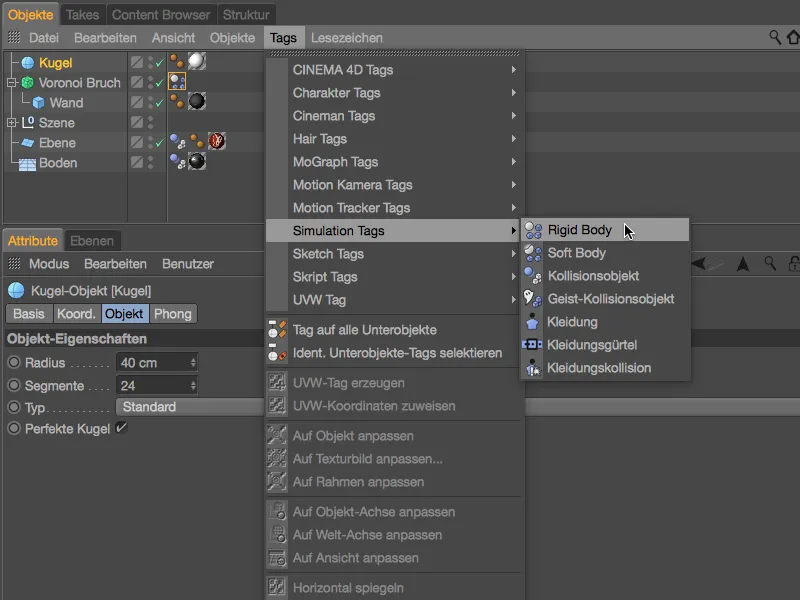
Istnieje kilka sposobów, aby umożliwić kulce uderzenie w ścianę. Poprzez Emitter moglibyśmy stworzyć prawdziwą gradobicie kul, co jednak w naszym przypadku byłoby nieco przesadzone, ponieważ zasadniczo wystarcza początkowy pęd w kierunku Z w całości.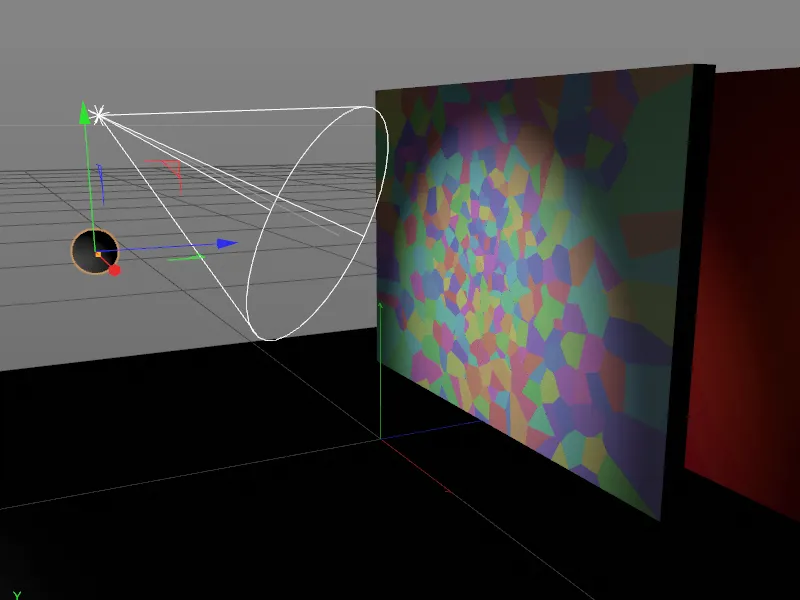
Ten pęd możemy łatwo nadać kuli poprzez okno dialogowe Etykiet ciała dynamicznego na stronie Dynamics-. Tam aktywujemy opcję Własna prędkość początkowa i ustawiamy Prędkość początkową w kierunku Z na 1000 cm. Ponieważ ta pierwsza kula może rozpocząć symulację, pozostawiamy Wyzwalanie na Natychmiastowe. Na stronie Kolizja- nadajemy podobne wartości dla Sprężystość i Tarcie jak już wcześniej dla odłamków.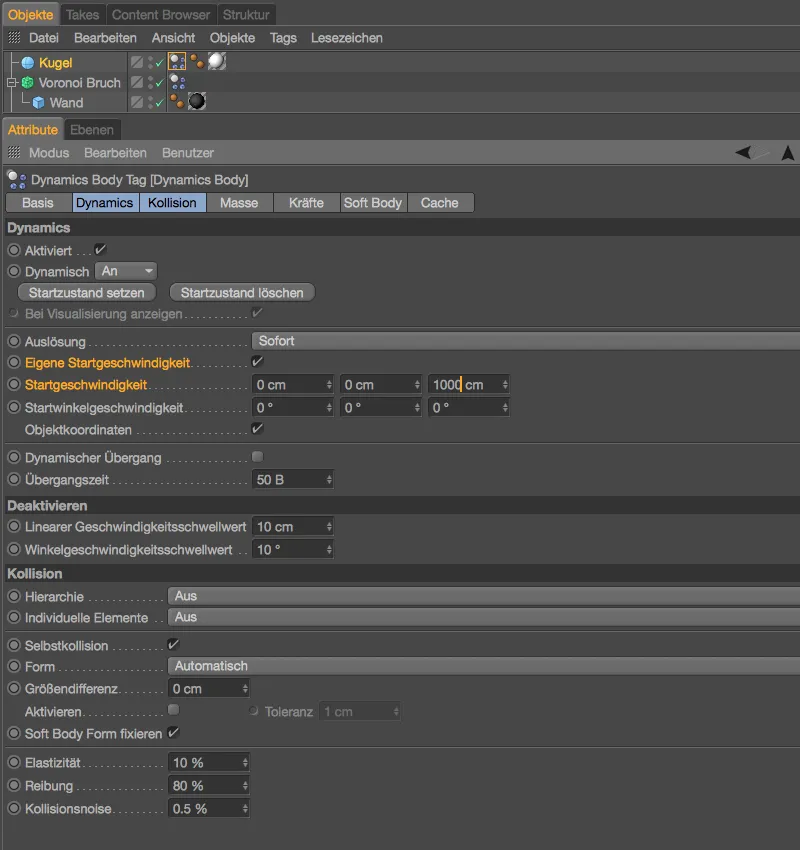
Jeśli nie zrobiliście tego wcześniej, przetestujcie animację kul, które uderzają w ścianę, klikając przycisk odtwarzania. Kula pozostawia pierwsze uszkodzenia na odłamkach Voronoi, a następnie toczy się w kierunku aparatu.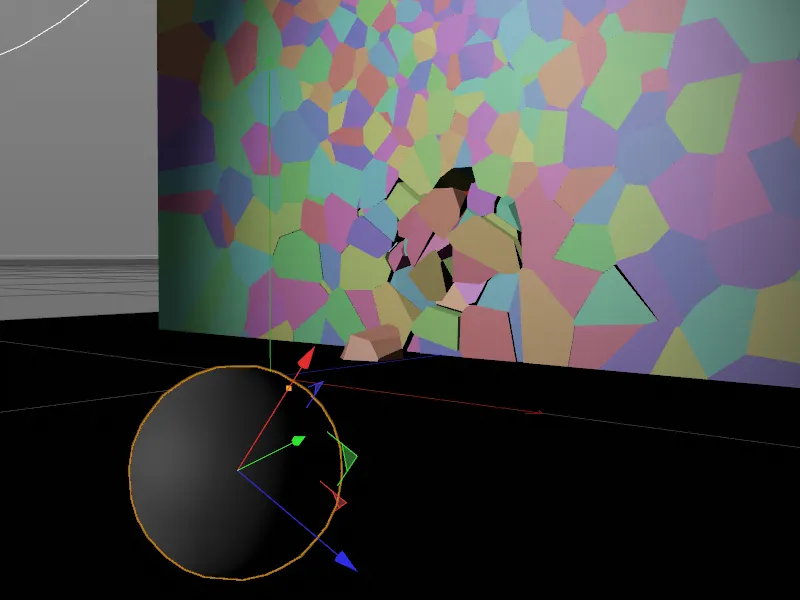
Doskonalenie materiału ściany
Zanim zaczniemy zasypywać ścianę kolejnymi kulami, przyjrzyjmy się renderowaniu z finalnej perspektywy kamery. Odłamki posiadają wszystkie ciemnoszary, betonowy materiał, który kontynuuje się również na powierzchniach miejsc złamań. Bardziej realistyczne byłoby jednak, gdybyśmy używali innego, jaśniejszego materiału do wnętrza ściany w tych miejscach. Kolejny, jaśniejszy materiał dla ściany znajdziecie już w menedżerze Materiał-, teraz musimy tylko specyficznie odnosić się do powierzchni wewnętrznych z tym materiałem.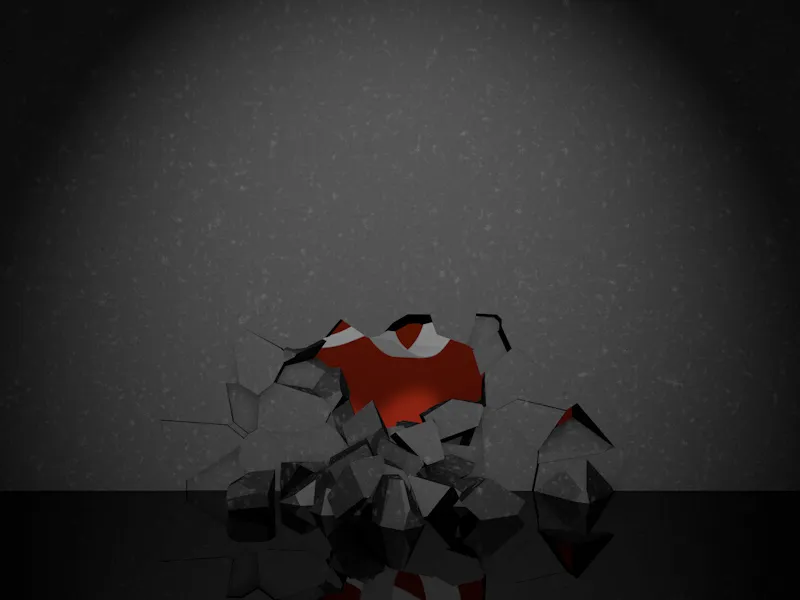
Dokładnie w tym celu obiekt Złamanie Voronoi- posiada w swoim oknie dialogowym na stronie Selekcje- szereg często potrzebnych powierzchni, krawędzi i punktów odłamków. Ponieważ chcemy przypisać tym powierzchniom wewnętrznym inną teksturę, aktywujemy właśnie tę Selekcję dla naszych odłamków.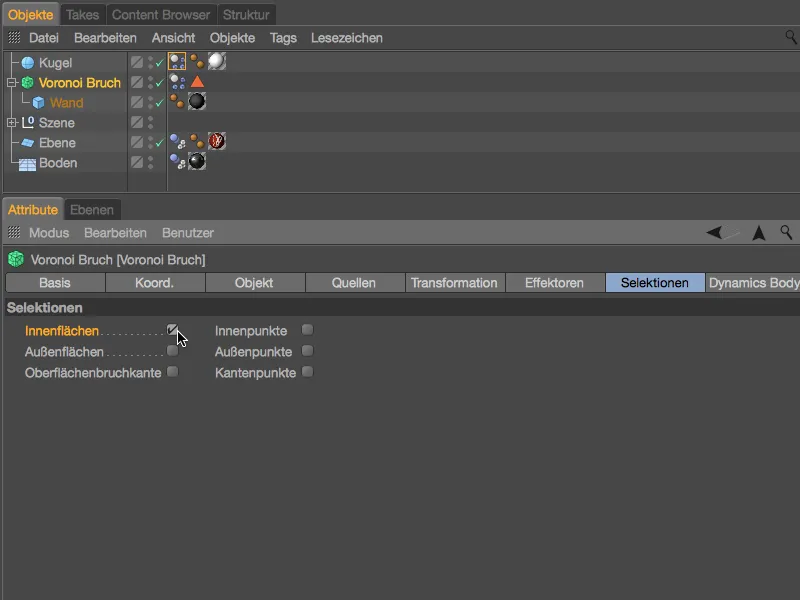
Aktywując Selekcję powierzchni wewnętrznych-, obiekt Złamanie Voronoi- otrzymuje automatycznie generowaną Etykietę wyboru, w której znajdują się wszystkie powierzchnie wewnętrzne odłamków. Teraz łatwo przypisać tej selekcji własną teksturę.
Aby to zrobić, przypisz materiał dla ściany poniżej obiektu Złamanie Voronoi- przez przeciągnięcie i upuszczenie z menedżera Materiał- do menedżera Obiekt-. Następnie w oknie dialogowym powstałej Etykiety tekstury przeciągnij Etykietę wyboru z menedżera Obiekt- do pola Selekcja Etykiety tekstury.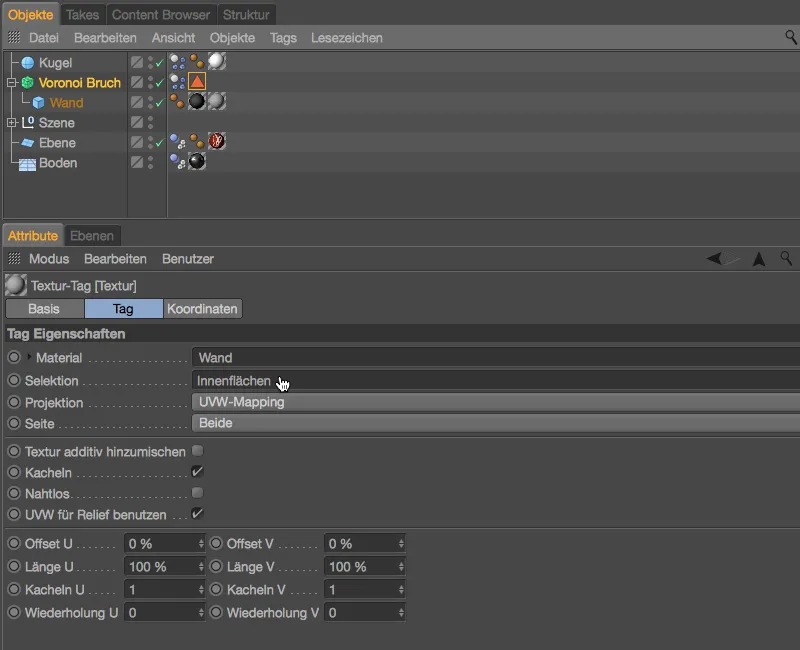
Kolejne renderowanie pokazuje, że odłamki ściany teraz posiadają różnorodne materiały dla zewnętrznej i wewnętrznej powierzchni, jak zamierzaliśmy.
Zakończenie animacji kolejnymi kulami
Po uderzeniu pierwszych kul, logo PSD jest już trochę odkryte, ale aby całkowicie odsłonić logo, potrzebne będą jeszcze kolejne kule. W moim przykładzie stworzyłem dwa duplikaty pierwszej kuli poprzez przeciągnięcie z wciśniętym klawiszem Ctrl- w Obiekt-Managerze.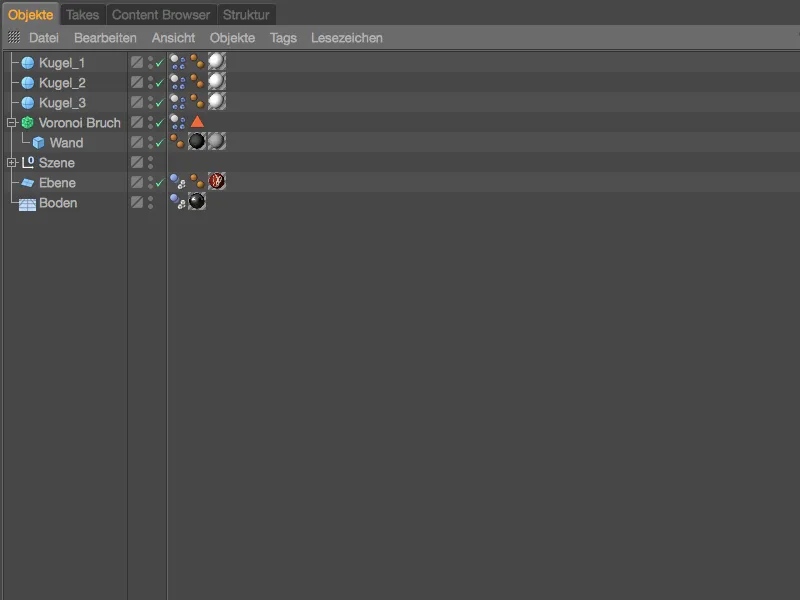
Zajmiemy się teraz dynamicznymi własnościami kul, najpierw umieścimy obie kule w pozycjach korzystnych dla rzutów. Po tym jak pierwsza kula uderzy w dolną część ściany, przeniesiemy się trochę wyżej dla pozostałych dwóch kul i przesuniemy je nieco w kierunku osi X.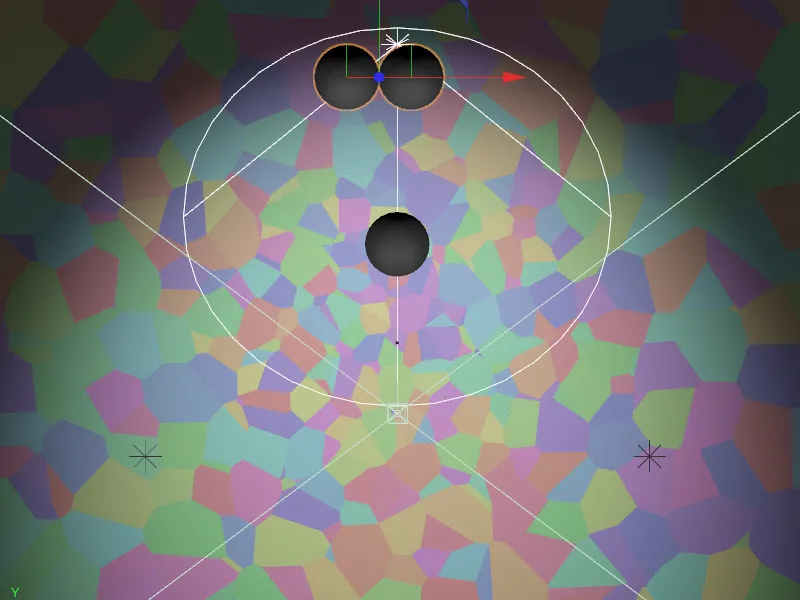
Kiedy klikniemy przycisk Odtwarzaj, wszystkie kulki ruszą jednocześnie. Nie bez powodu w ustawieniach tagu Ciała Dynamicznego ustawiliśmy Wywołanie na Natychmiastowe. Aby zamiast tego opóźnić wypuszczenie kul, aktywujemy po prostu parametr Aktywowane dla kul 2 i 3 na stronie Dynamicznych.
Upewnij się, że zielony wskaźnik czasu znajduje się na obrazie 0, dezaktywuj opcję Dynamiczny, a następnie klikając przycisk Klatka kluczowa przed parametrem Aktywowane dodaj klucz dla tego ustawienia. Wszystkie inne parametry, zwłaszcza Prędkość początkową, pozostawiłam taka sama jak dla pierwszej kuli, również dla drugiej kuli.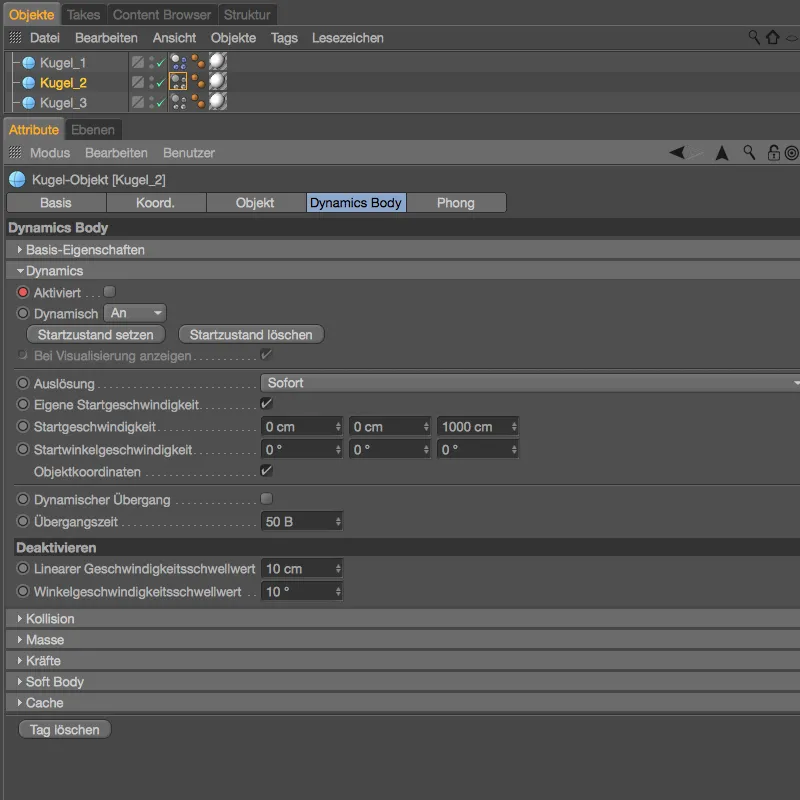
Jako czas rozpoczęcia dla drugiej kuli i tym samym aktywacji tagu Ciała dynamicznego wybrałam obraz 100 po dodatkowym teście.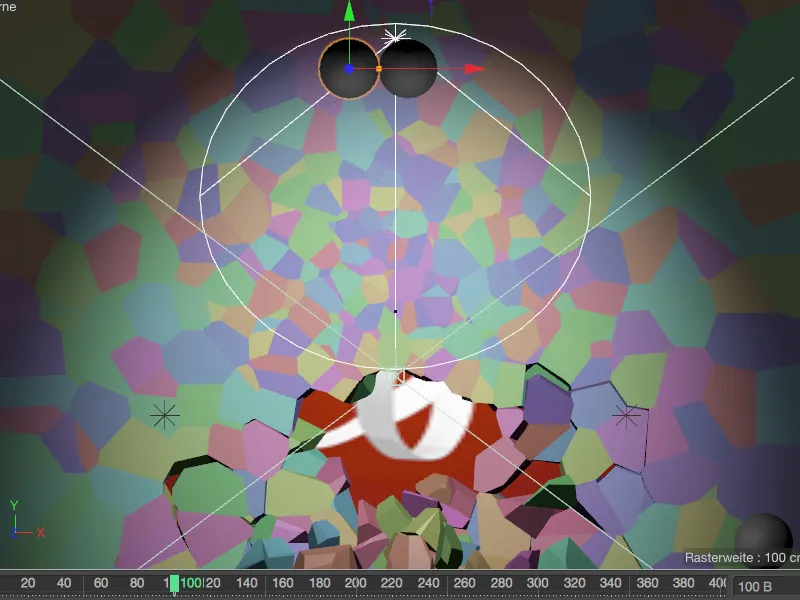
W ustawieniach tagu Ciała dynamicznego dla drugiej kuli wystarczy ustawić znacznik przy parametrze Aktywowane i zapisać to ustawienie klikając przycisk Klatka kluczowa w drugim Kluczu.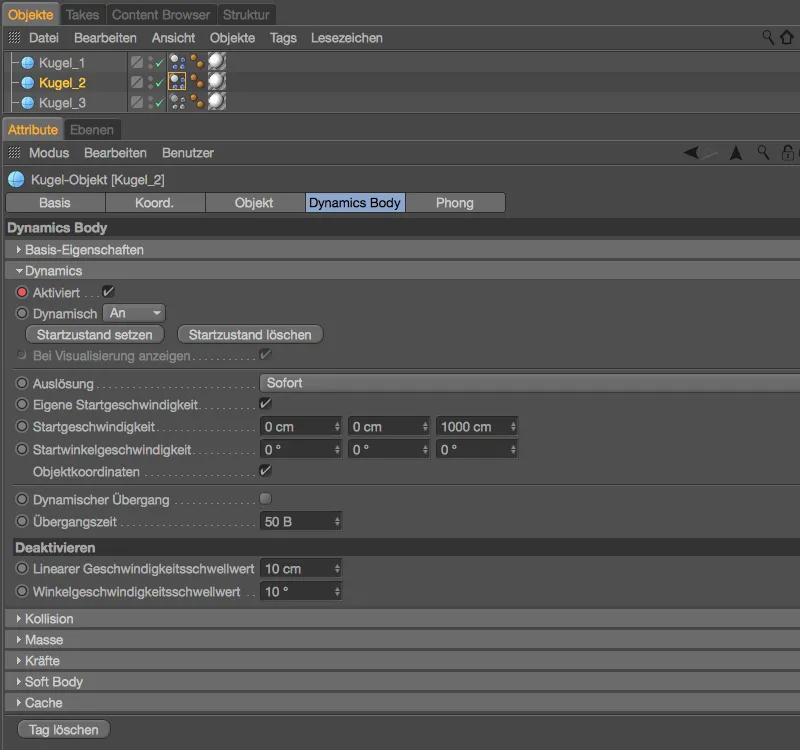
Trzecia kula ruszy, gdy druga kula również zakończy swoje zadanie - w moim przypadku na obrazie 180.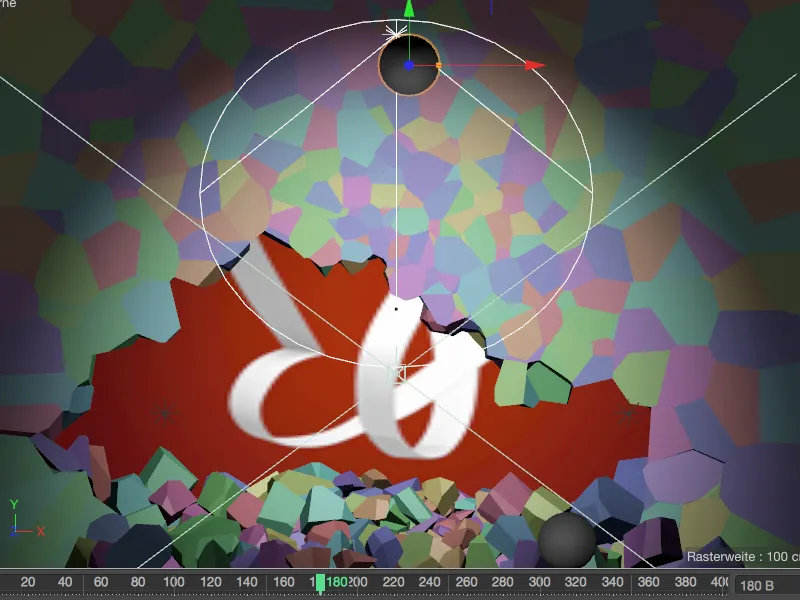
Dla trzeciej kuli oznacza to: Znowu potrzebujemy Klatkę kluczową na obrazie 0, która zachowa dynamiczne do wyłączenia, aż w obrazie 180 ponownie oznaczymy Aktywowane i zapiszemy to w drugiej Klatce kluczowej. W moim przykładzie zwiększyłam Prędkość początkową trzeciej kuli do 1500 cm, aby kula bezpiecznie osiągnęła swój cel, czyli resztę odsłonięcia motyla PSD.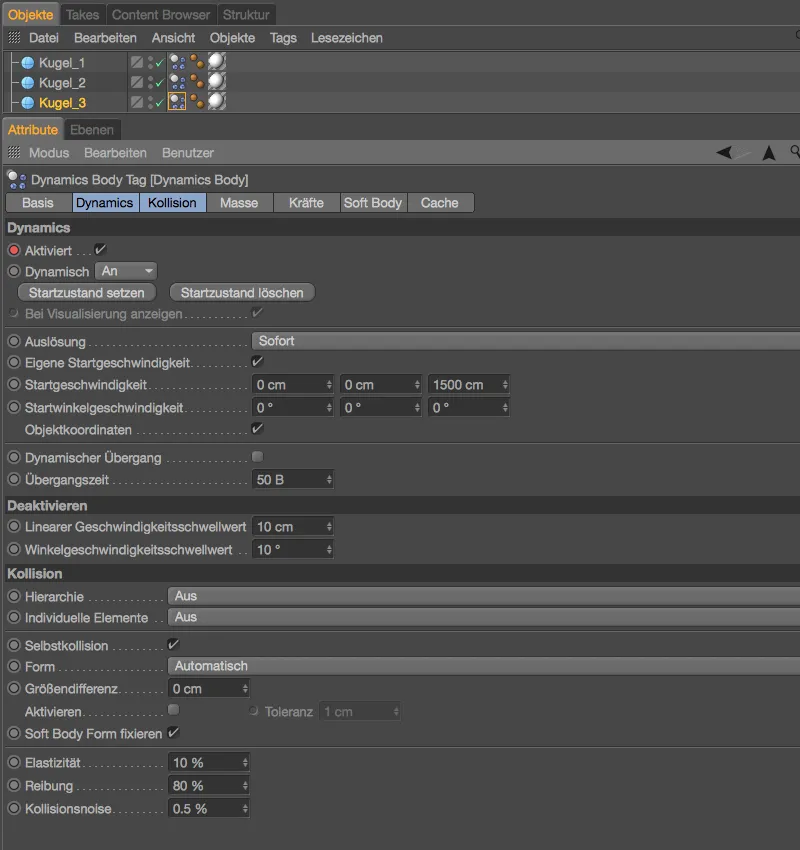
Jeśli chodzi o liczbę, wielkość, pozycję i prędkość kul, to oczywiście intensywne testowanie jest decydującym czynnikiem. W ustawieniach projektu jest zdefiniowany zakres 400 obrazów - to powinno wystarczyć, aż ostatni fragment ustabilizuje się. Animacja jest więc ukończona.
Ustalanie symulacji
Jeśli symulacja - tak jak nasza właśnie ukończona - polega na tym, że elementy MoGraph są replikowalne na wszystkich komputerach lub podczas renderowania sieciowego, nie da się uniknąć konieczności ustalenia symulacji.
W ustawieniach tagu Ciała Dynamicznego dla uszkodzonego kwachu Voronoi przechodzimy na stronę Pamięć podręczną. Klikając przycisk Wszystko ustal, upewniamy się, że podczas ustalania symulacji uwzględnione zostaną nie tylko kawałki, ale także kulki.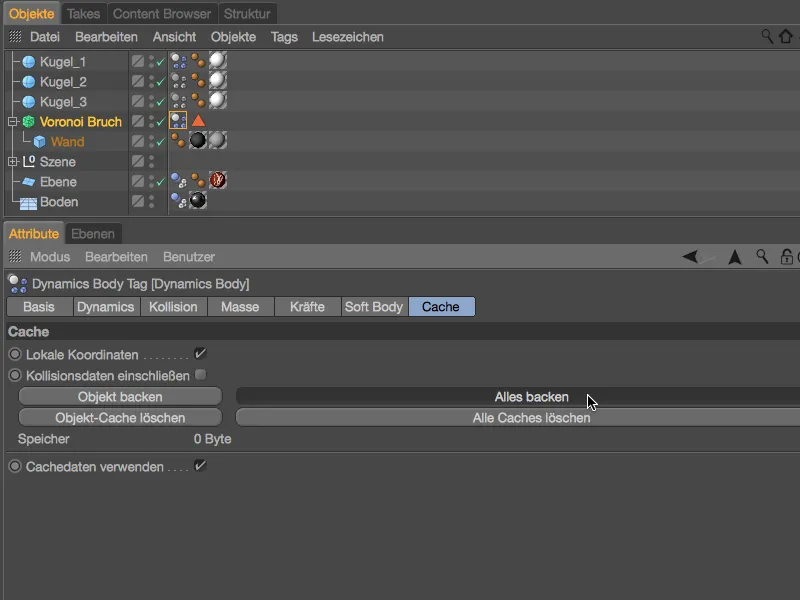
Po krótkim oczekiwaniu …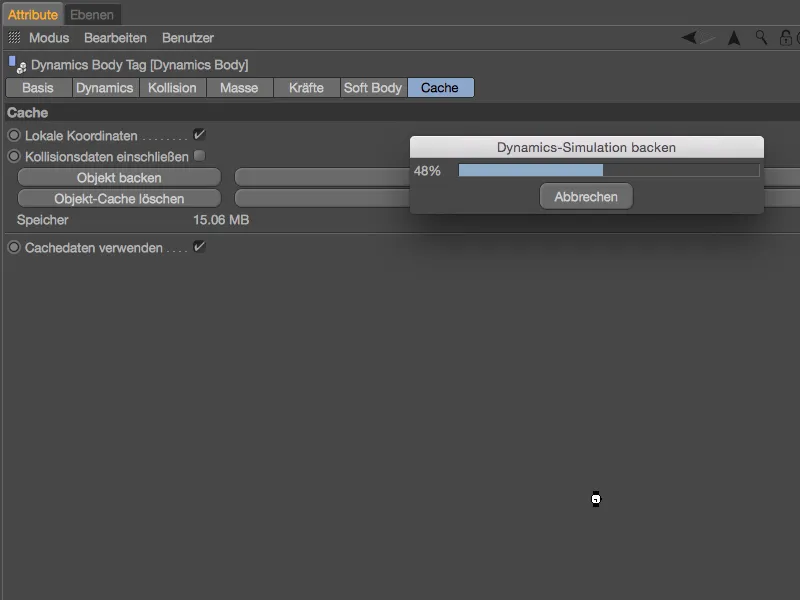
… symulacja została pomyślnie ustalona. Możemy to sprawdzić na stronie Pamięć podręczna w wykorzystanym Pamięci, ale również na stronie Dynamicznych przy nieaktywnych parametrach. Odpowiada za to opcja Używaj danych z pamięci podręcznej, która zapewnia, że symulacja odbywa się wyłącznie przez pamięć podręczną.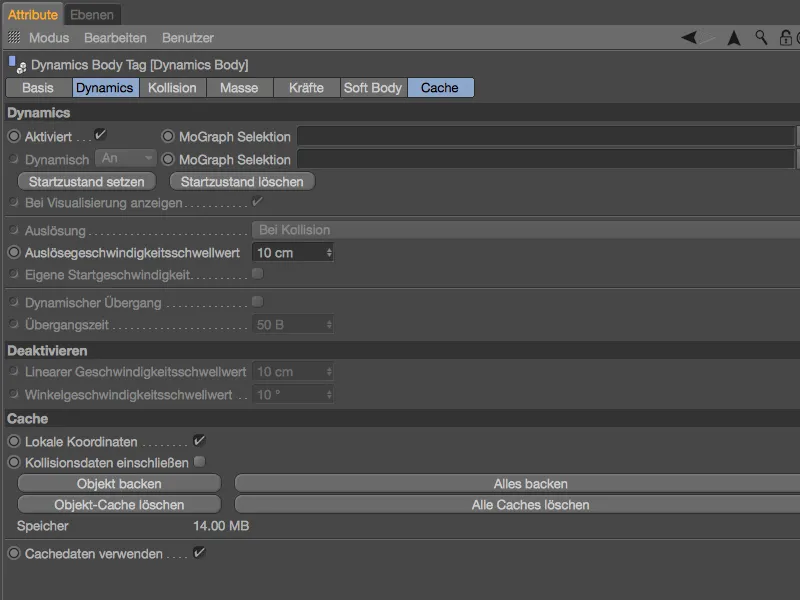
Teraz możemy bez obaw poruszać się po linii czasu z zielonym suwakiem czasu, wszystkie elementy symulacji MoGraph uczestniczą w stałej animacji bez konieczności ponownego obliczania.


